פעמים רבות, אנו מבחינים כי הכתוביות אינן מסונכרנות עם השמע. לפעמים, כתוביות מוצגות תחילה ולאחר מכן אנו רואים את האודיו/השירה בפועל המתאימים לו. במקרה זה, עלינו לעכב את הכותרת המשנה. במקרים מסוימים, השירה נשמעת תחילה ולאחר מכן מוצגות הכתוביות. במקרה זה, יש לזרז את הכתוביות (להאיץ).
מאמר זה יראה כיצד להתאים את עיכוב הכתוביות / למהר ב- VLC Media Player.
הערה: השיטות המפורטות להלן הן הגדרות זמניות ויש לחזור עליהן בכל פעם שאתה צופה בסרטון.
שיטה 1: שימוש בהגדרות הסנכרון
שלב 1: פתח את הווידאו בנגן המדיה VLC.
שלב 2: חישוב זמן העיכוב / האץ.
לדוגמה, נניח שהאודיו התחיל בשעה 1:00 והכתוביות המתאימות מתרחשות בשעה 1:30, המשמעות היא שצריך להאיץ את הכותרת ב -30 שניות. הזמן המהיר יהיה 30 שניות.
באופן דומה, אם הכתוביות יופיעו לראשונה בשעה 1:00 ואז השירה נשמעת ב 1:30, פירוש הדבר שצריך לעכב את הכותרת ב -30 שניות וזמן העיכוב יהיה 30 שניות.
הערה: ניתן לראות את חותמת הזמן בפינה השמאלית התחתונה של החלון כפי שמוצג להלן.
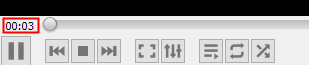
שלב 3: לחץ על הצג הגדרות מורחבות כפתור כפי שמוצג להלן
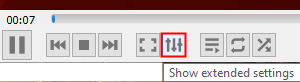
שלב 4: בחלון ההתאמות והאפקטים שנפתח, עבור אל סִנכְּרוּן כרטיסייה.
שלב 5: תחת ה- כתוביות/סרטון בסעיף, הגדר את הערך תחת סנכרון רצועות כתוביות.
שלב 6: עבור עיכובים של כתוביות, בפשטות הגדר את ערך העיכוב בשניות. בדוגמה לעיל, כאשר יש עיכוב של 30 שניות, פשוט הזן 30. לפרטים, עיין בצילום המסך שלהלן
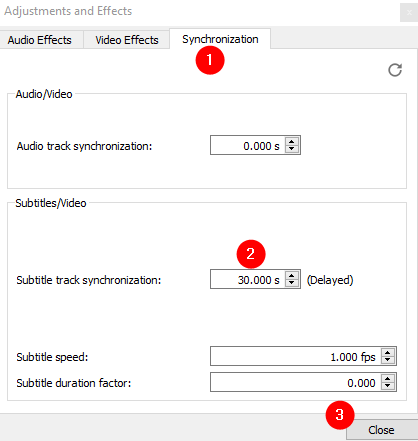
שלב 7: עבור כתוביות מזורזות, להיכנס ל ערך מזורז עם סימן מינוס קודם. נניח שהכתוביות מואצות ב -30 שניות, ואז מזינים -30. לפרטים, עיין בתמונה למטה.

שלב 8: לבסוף, לחץ על סגור לַחְצָן.
שיטה 2: עיכוב/מהירות כותרת המשנה באמצעות מקשי מקלדת
למקרה שתרצה לעכב כותרת משנהולאחר מכן לחץ על ח מקש מהמקלדת. מהירות הכתוביות תתעכב ב- 50 גברת. תוכל להמשיך ללחוץ על המקש עד שיוצג זמן העיכוב הנדרש.
למקרה שתרצה למהר (להאיץ) כתוביתולאחר מכן לחץ על ז מקש מהמקלדת. מהירות הכתוביות תתעכב ב- 50 גברת. אתה יכול להמשיך ללחוץ על המקש כדי להאיץ את מסלול הכתוביות במידה הנדרשת.
שים לב שבפינה השמאלית העליונה של המסך יוצג אישור המעיד על סך העיכוב הכולל. נניח שהעיכוב של 300ms מוצג, הוא אומר,
עיכוב כתוביות 300ms
במקרה שהאיצת את הכתוביות ב -300 אלפיות השנייה,
עיכוב כתוביות -300ms
שיטה 3: שימוש בסנכרון מתקדם
הערה: ניתן להשתמש בשיטה זו רק כאשר אתה שומע את השמע תחילה והכתוביות יוצגו בהמשך. זה הזמן שבו הכתוביות הן ל- Hastened.
כאשר אתה בטוח שהכתוביות מאחרות ביחס לאודיו,
שלב 1: החזק את המקשים Shift+H. יחד, כשאתה שומע את השמע
שלב 2: החזק את המקשים Shift+J יחד, כאשר רואים את הכותרת המתאימה
שלב 3: החזק את המקשים Shift+K יחד כדי לתקן את הסנכרון.
זה הכל
אנו מקווים כי מאמר זה היה אינפורמטיבי. תודה שקראת.
אם אפשר, אנא הגיב וספר לנו במקרה שזה עזר
המשך לעקוב אחר טיפים וטריקים נוספים.
